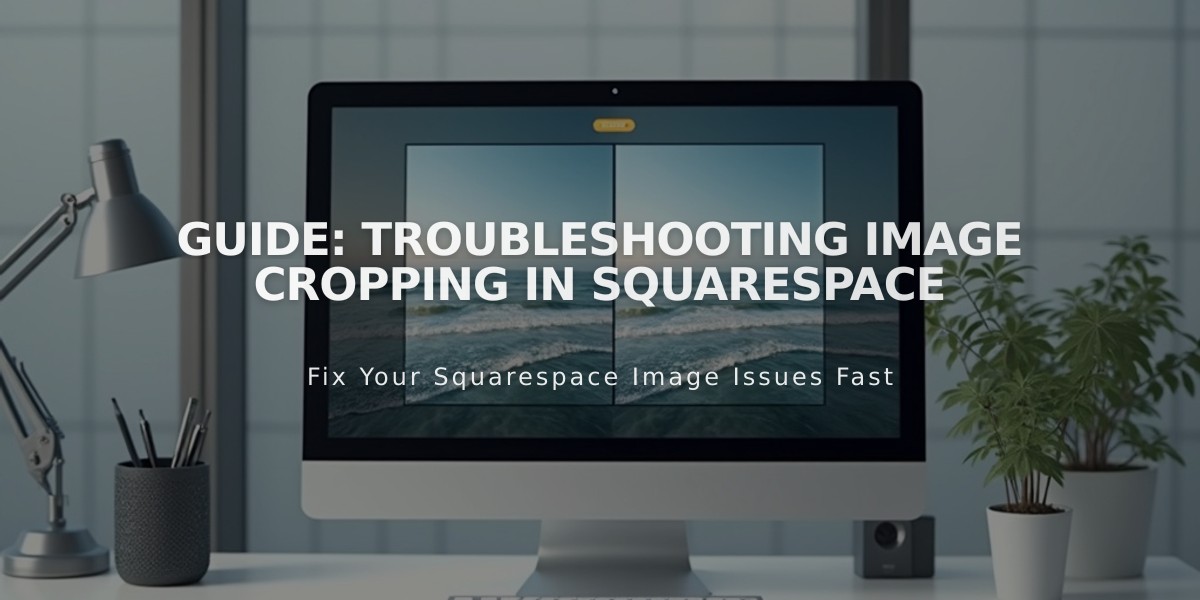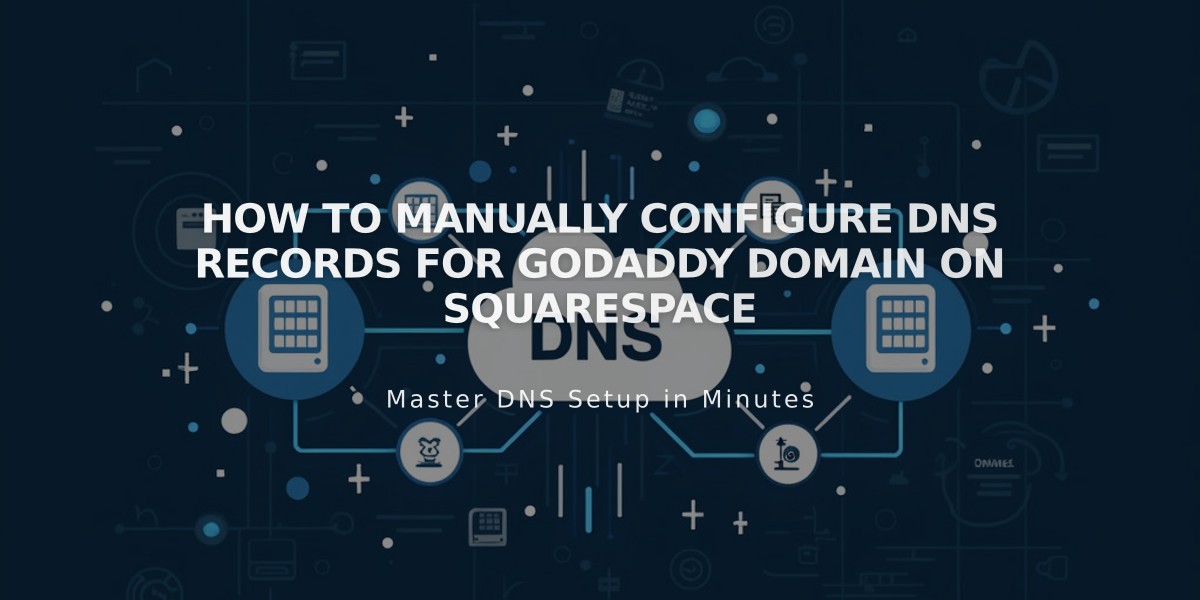
How to Manually Configure DNS Records for GoDaddy Domain on Squarespace
Manually adding GoDaddy DNS records to connect your domain to Squarespace requires precise configuration. Here's how to set it up correctly:
Before Starting:
- Use GoDaddy's default nameservers
- Remove any active DS records
- Remove any DNS Templates
- Note: Domain names containing "Squarespace" or "sqsp" cannot be connected
Step-by-Step Process:
- Re-link Your Domain
- Open Squarespace Domains panel
- Disconnect existing domain
- Click "Use a domain I own"
- Enter domain name
- Select "No, use DNS records"
- Choose "Other" from provider dropdown
- Keep DNS Settings panel open for reference
- Access GoDaddy DNS Management
- Log into GoDaddy Domain Portfolio
- Select your domain
- Go to Additional Settings > Manage DNS
- Add First CNAME Record
- Type: CNAME
- Name: [unique code from Squarespace]
- Data: verify.squarespace.com
- Keep default TTL
- Add Second CNAME Record
- Type: CNAME
- Name: www
- Data: ext-cust.squarespace.com
- Keep default TTL

Add record button in Commerce
- Add Four A Records Create records with these values:
- Type: A
- Name: @ (for all records)
- Data (one for each record):
- 198.185.159.144
- 198.185.159.145
- 198.49.23.144
- 198.49.23.145

Default button element
Connection Time:
- Allow 24-72 hours for full connection
- Monitor progress in Squarespace DNS Settings
- Green labels indicate successful connections
Troubleshooting:
- Use DNS checker tool if "Can't verify domain ownership" appears
- Reset to GoDaddy's default nameservers if needed
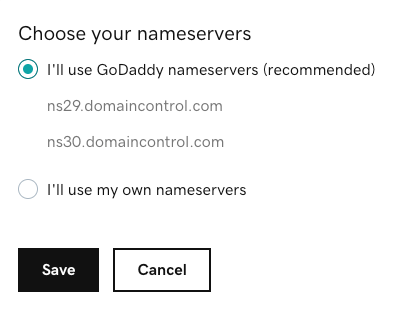
Squarespace DNS server configuration settings
Important Notes:
- Don't delete email/mail records
- Keep required spacing between records
- Maintain default TTL settings
- Contact GoDaddy support for account-specific issues
The connection is complete when your domain shows "Connected" in the Squarespace Domains panel.
Related Articles
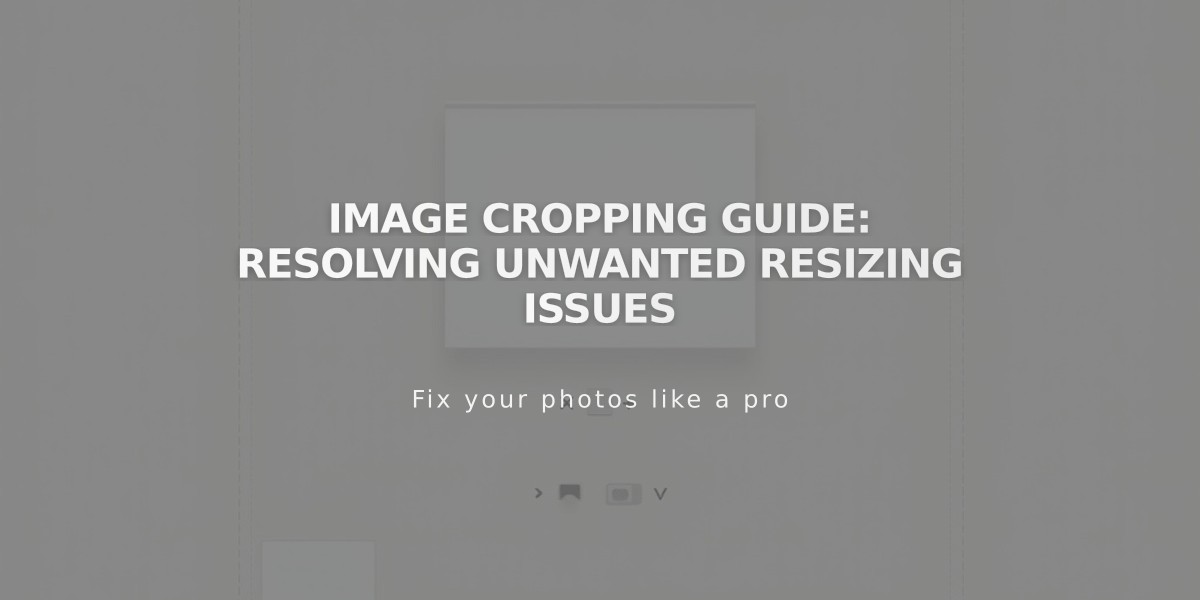
Image Cropping Guide: Resolving Unwanted Resizing Issues